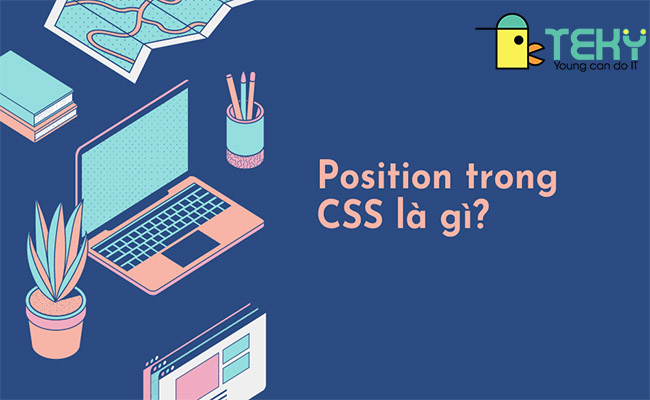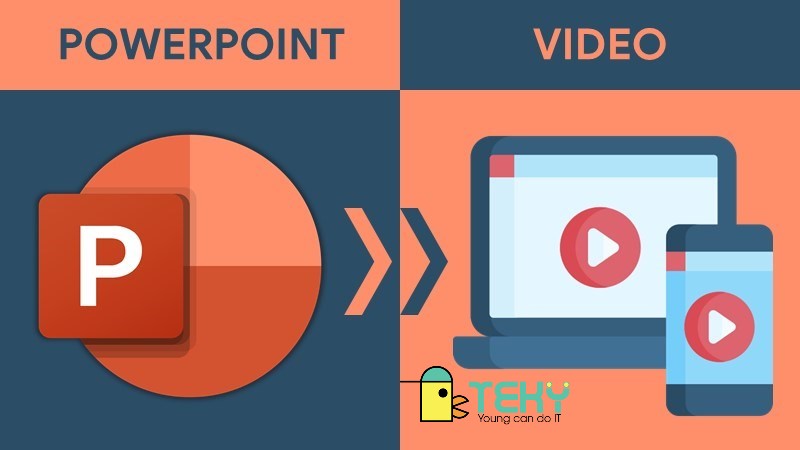Cách chụp ảnh thẻ bằng điện thoại vô cùng chuyên nghiệp
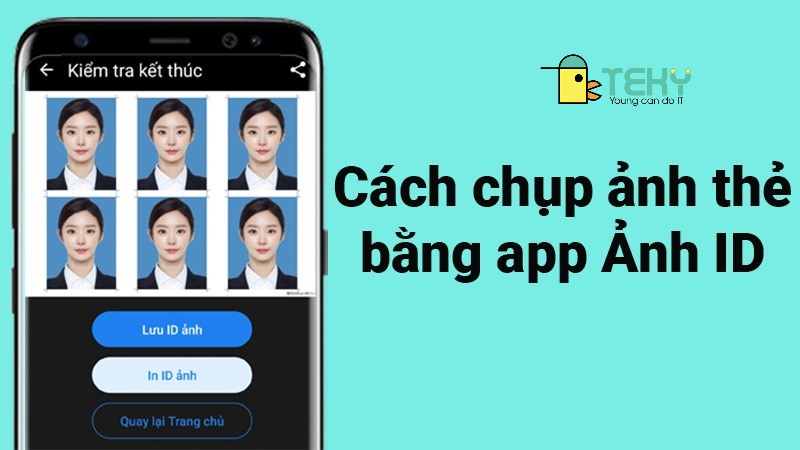
Bạn đã biết cách chụp ảnh thẻ bằng điện thoại vô cùng chuyên nghiệp ngay tại nhà, để bạn dễ dàng có ảnh thẻ đúng theo yêu cầu, tiêu chuẩn để làm ảnh hộ chiếu, ảnh cho các hồ sơ xin việc chưa. Cùng tìm hiểu 2 cách chụp ảnh thẻ bằng app Ảnh ID nhanh, đơn giản, chi tiết nhé.
1. Cách chụp ảnh thẻ bằng điện thoại
Hướng dẫn nhanh
- Mở ứng dụng Ảnh ID, chọn Máy ảnh.
- Căn chỉnh phần vai và đầu sao cho khớp với phần khung viền màu xanh > Nhấn biểu tượng chụp ảnh.
- Chọn Chỉnh sửa ảnh để chỉnh sửa ảnh thẻ vừa chụp.
- Chọn màu nền cho ảnh tại mục Chọn nền.
- Chọn Tạo ID Ảnh.
- Chọn Lưu ID ảnh để lưu ảnh về máy.
>>> Xem thêm : App điều khiển máy lạnh bằng điện thoại phổ biến nhất hiện nay
Hướng dẫn chi tiết
Bước 1: Mở ứng dụng Ảnh ID, chọn Máy ảnh.
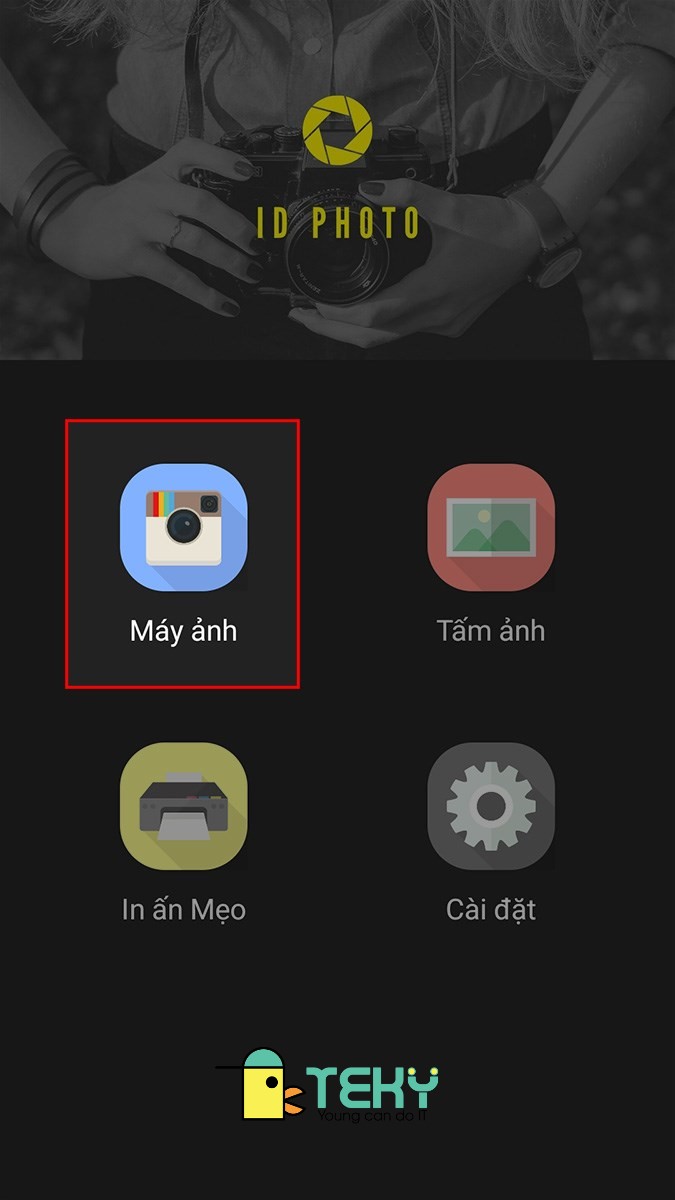
Mở ứng dụng Ảnh ID, chọn Máy ảnh
Bước 2: Tùy vào mục đích chụp ảnh của bạn mà chọn tính năng chụp ảnh tương ứng.
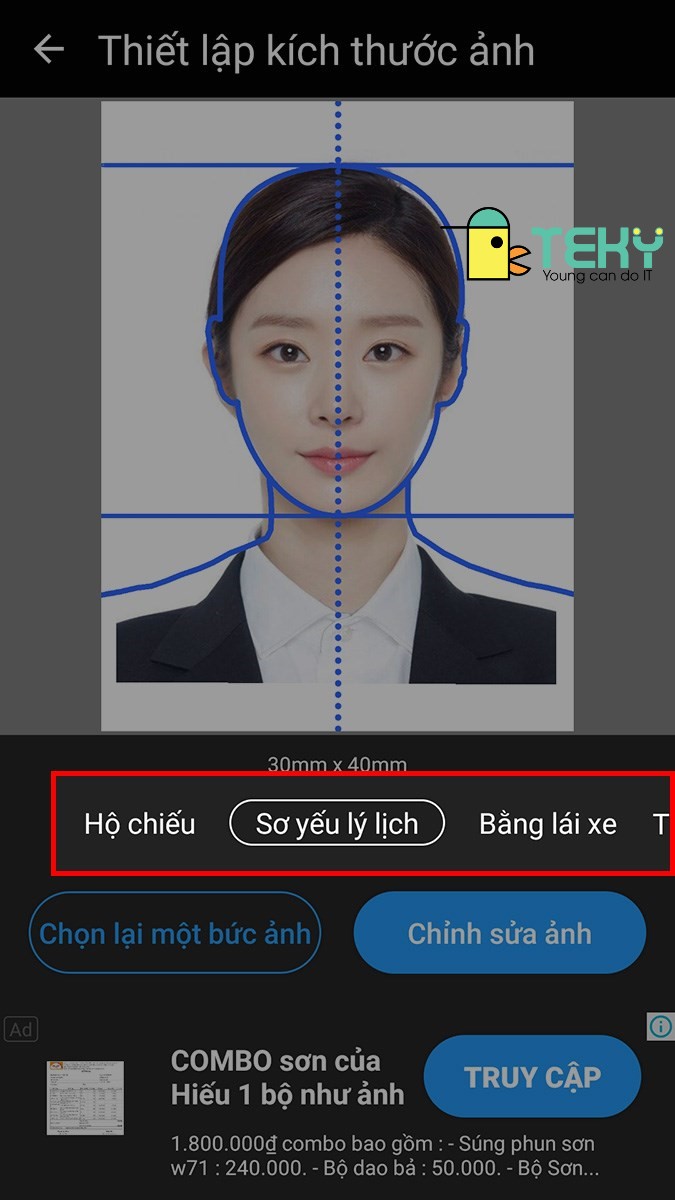
Tùy vào mục đích chụp ảnh của bạn mà chọn tính năng chụp ảnh tương ứng
Căn chỉnh phần vai và đầu sao cho khớp với phần khung viền màu xanh > Nhấn biểu tượng chụp ảnh.
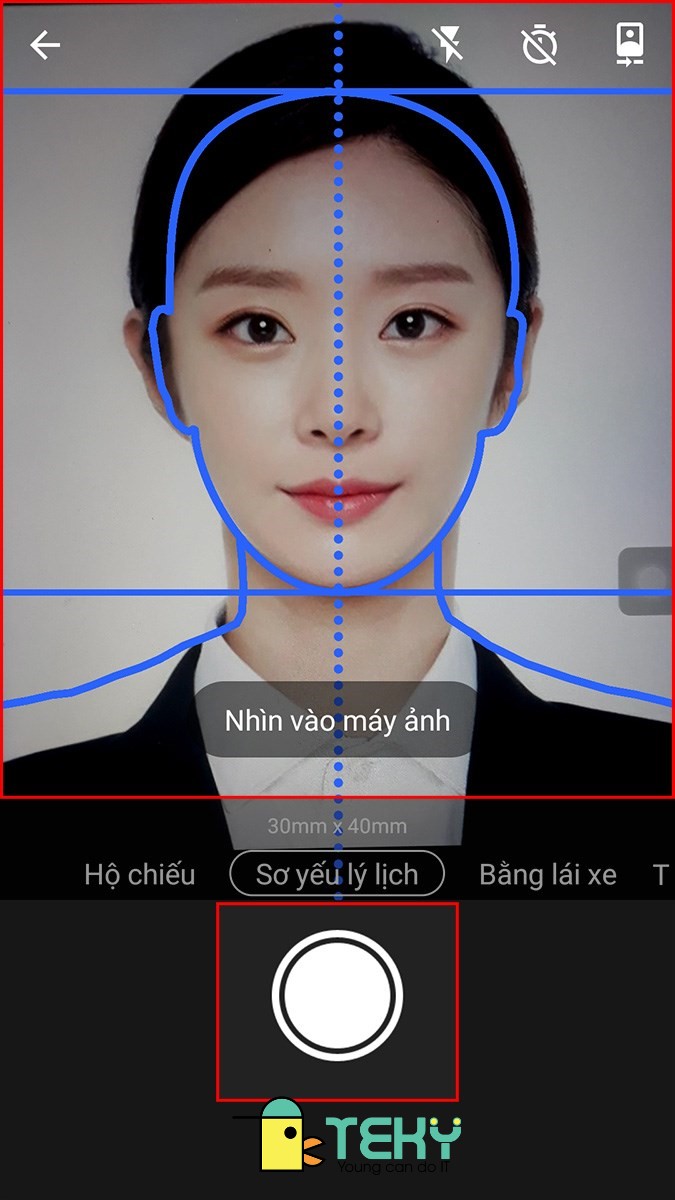
Căn chỉnh sao cho khớp với phần khung viền màu xanh > Nhấn biểu tượng chụp ảnh
>>> Xem thêm : Xoá lịch sử safari đơn giản nhanh chóng cùng Teky
Bước 3: Chọn Chỉnh sửa ảnh để chỉnh sửa ảnh thẻ vừa chụp.
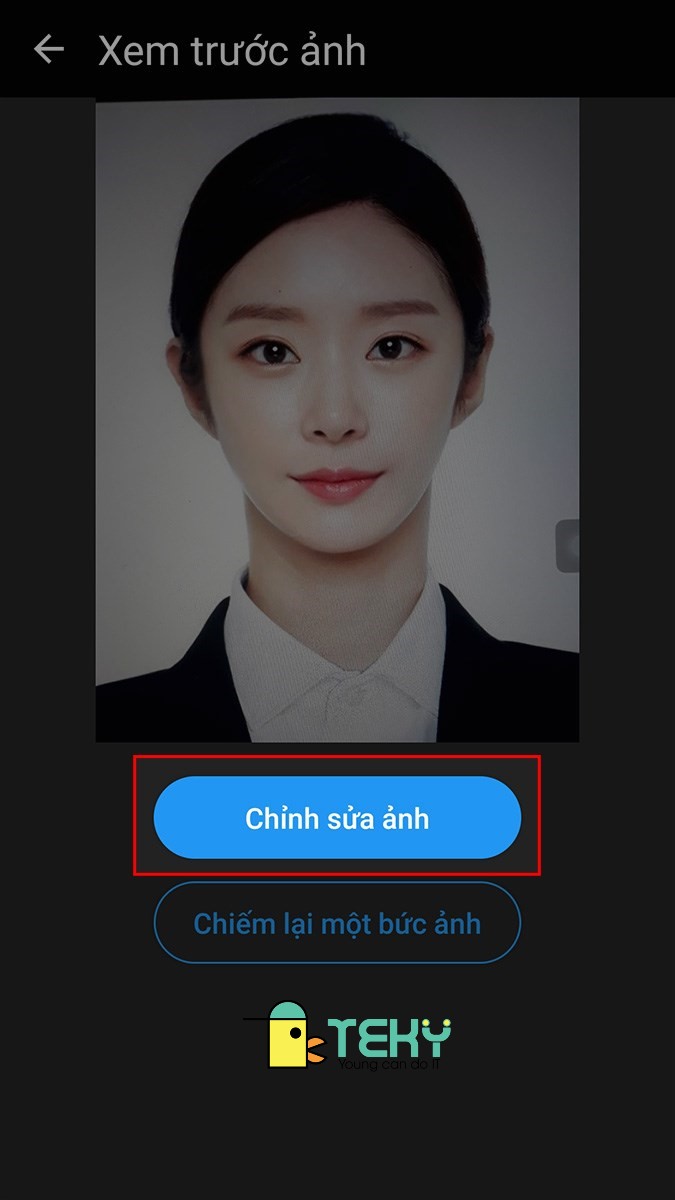
Chọn Chỉnh sửa ảnh để chỉnh sửa ảnh thẻ vừa chụp
Tại đây bạn có thể thay đổi độ sáng, độ bão hòa, độ tương phản cho ảnh với các biểu tượng tương ứng.
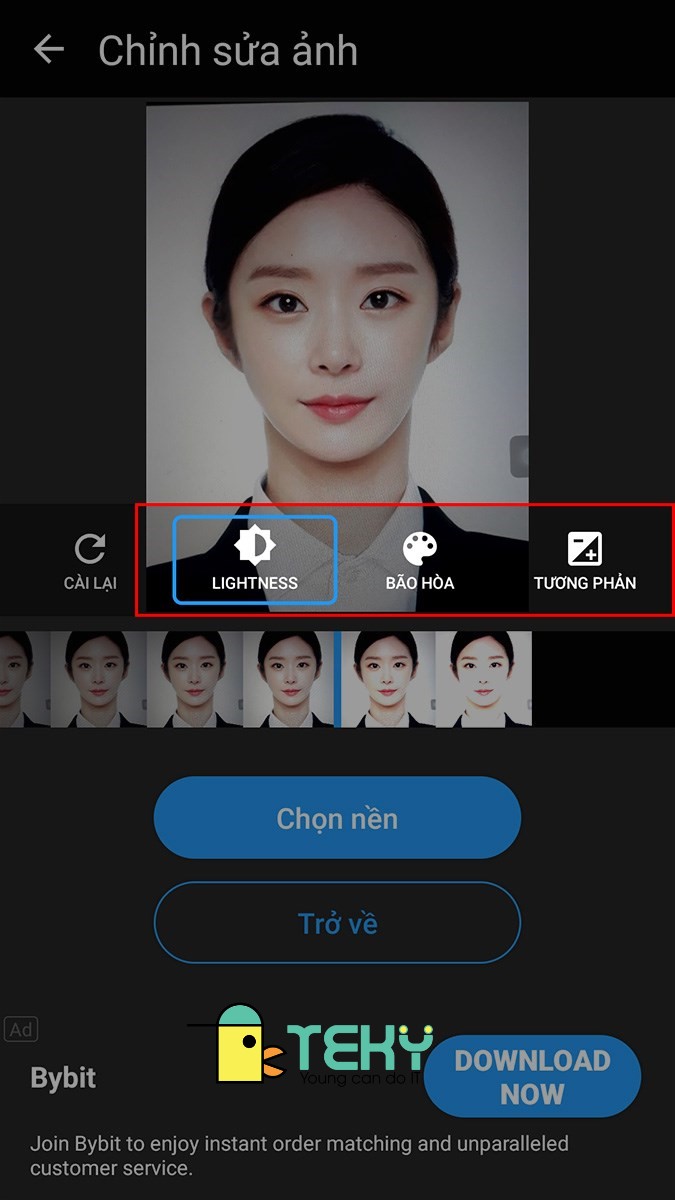
Thay đổi độ sáng, độ bão hòa, độ tương phản cho ảnh với các biểu tượng tương ứng
>>> Xem thêm : Cách để ảnh đại diện chỉ mình tôi cực dễ dàng
Bước 4: Nhấn Chọn nền.

Nhấn Chọn nền để chọn màu nền cho ảnh mà bạn muốn
Và chọn màu nền cho ảnh mà bạn muốn.
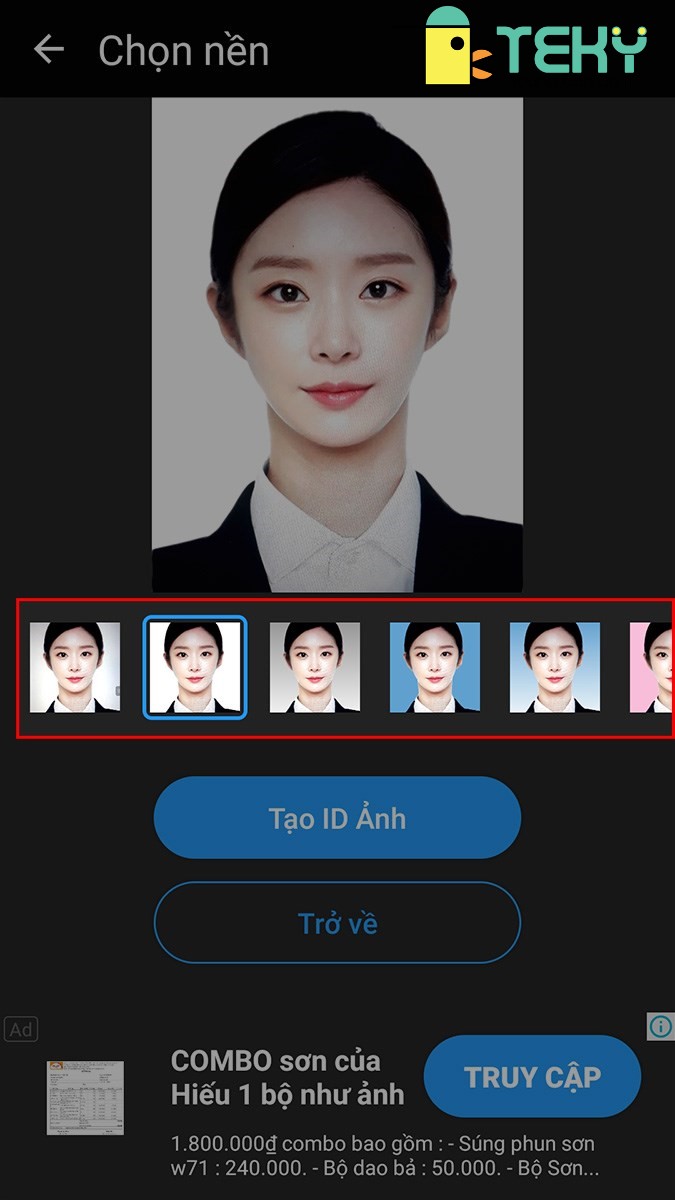
Và chọn màu nền cho ảnh mà bạn muốn
Bước 5: Chọn Tạo ID Ảnh.
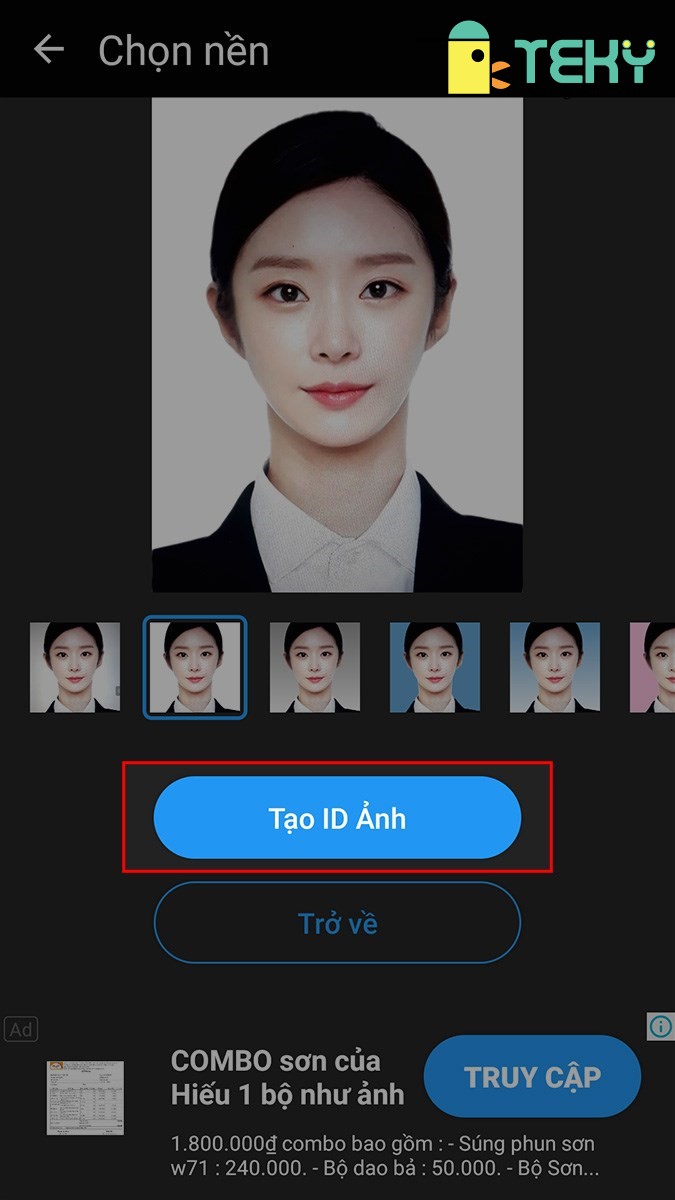
Chọn Tạo ID Ảnh
Bước 6: Chọn Lưu ID ảnh để lưu ảnh về máy.
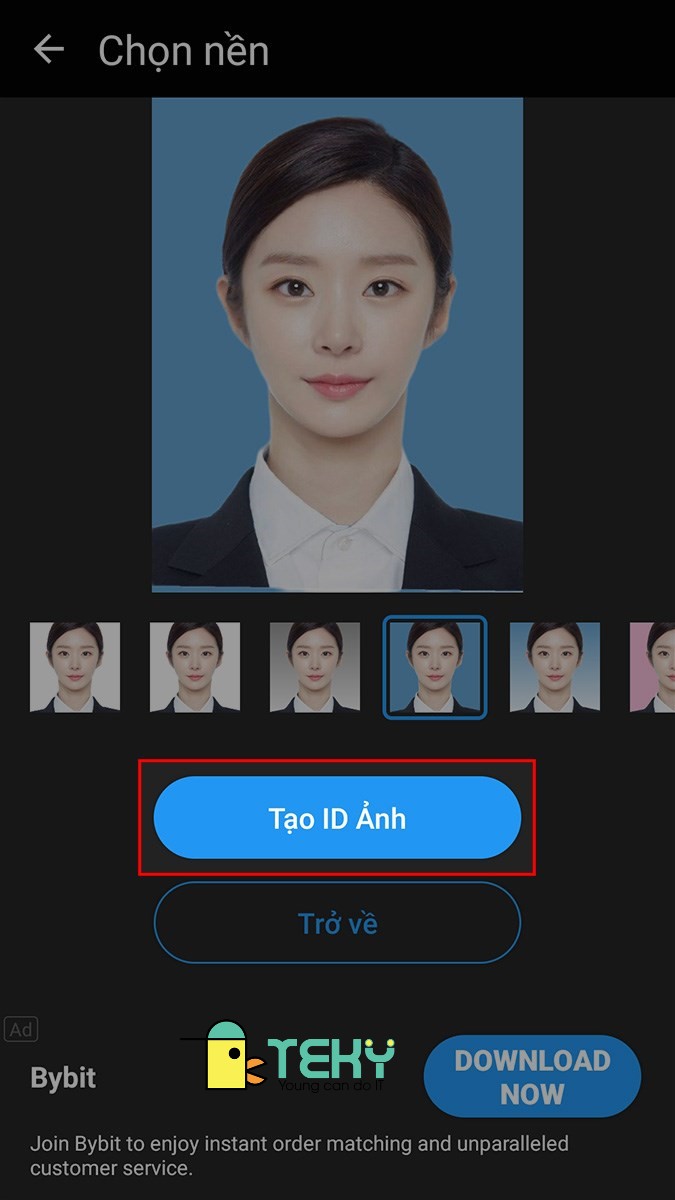
Chọn Lưu ID ảnh để lưu ảnh về máy
2. Cách tạo ảnh thẻ từ ảnh có sẵn trên app Ảnh ID
Hướng dẫn nhanh
- Mở ứng dụng Ảnh ID, chọn Tấm ảnh và chọn ảnh mà bạn muốn tạo ảnh thẻ.
- Chọn Chỉnh sửa ảnh để chỉnh sửa ảnh thẻ vừa chụp.
- Chọn màu nền cho ảnh tại mục Chọn nền.
- Chọn Tạo ID Ảnh.
- Chọn Lưu ID ảnh để lưu ảnh về máy.
Hướng dẫn chi tiết
Bước 1: Mở ứng dụng Ảnh ID, chọn Máy ảnh.
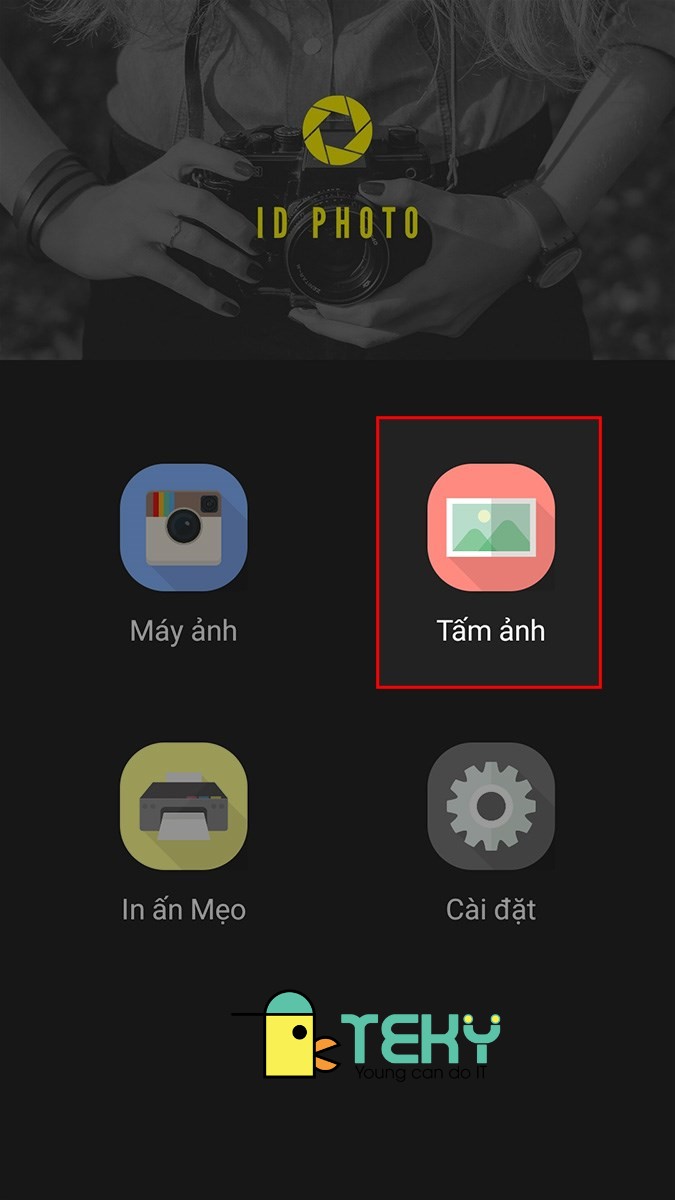
Mở ứng dụng Ảnh ID, chọn Máy ảnh
Bước 2: Tùy vào mục đích tạo ảnh mà chọn tính năng tạo ảnh tương ứng.
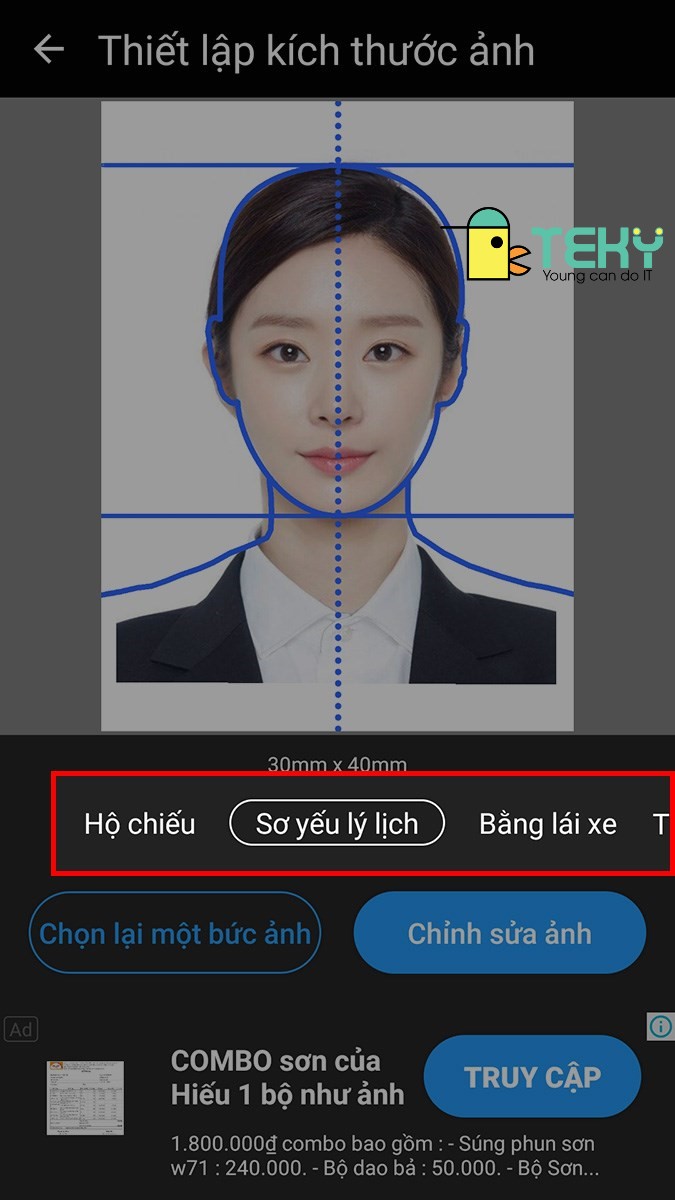
Tùy vào mục đích tạo ảnh mà chọn tính năng tạo ảnh tương ứng
Căn chỉnh phần vai và đầu sao cho khớp với phần khung viền màu xanh > Chọn Chỉnh sửa ảnh.
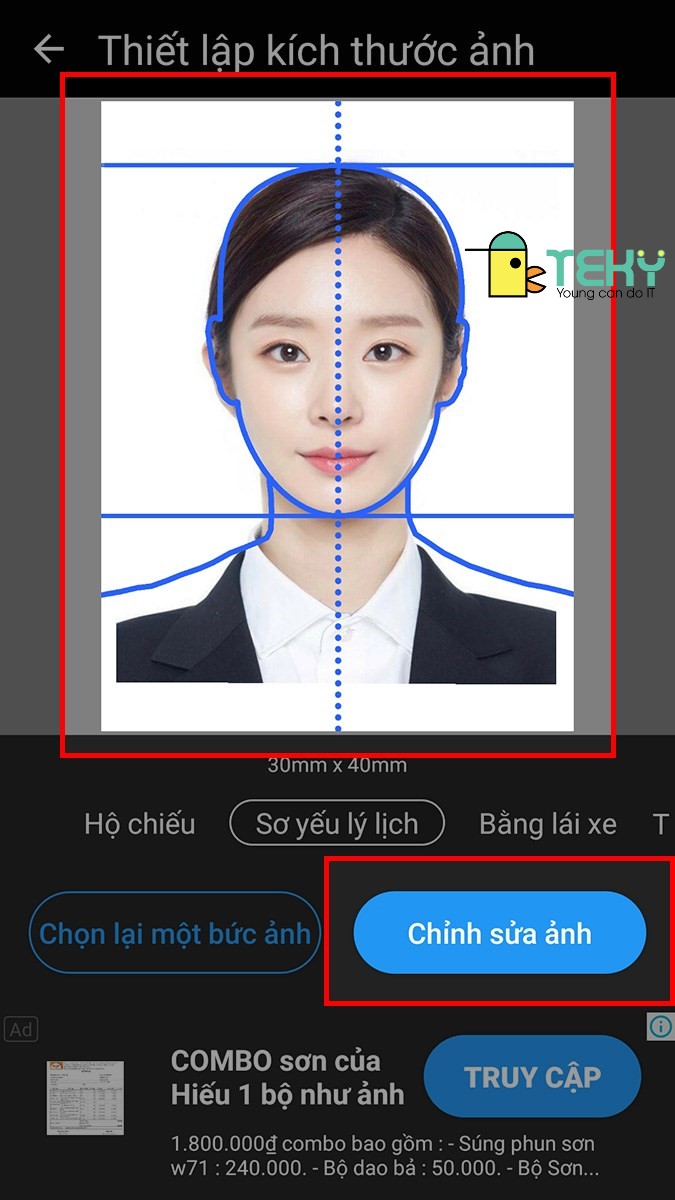
Căn chỉnh sao cho khớp với phần khung viền màu xanh > Chọn Chỉnh sửa ảnh
Bước 3: Tại đây bạn có thể thay đổi độ sáng, độ bão hòa, độ tương phản cho ảnh với các biểu tượng tương ứng.
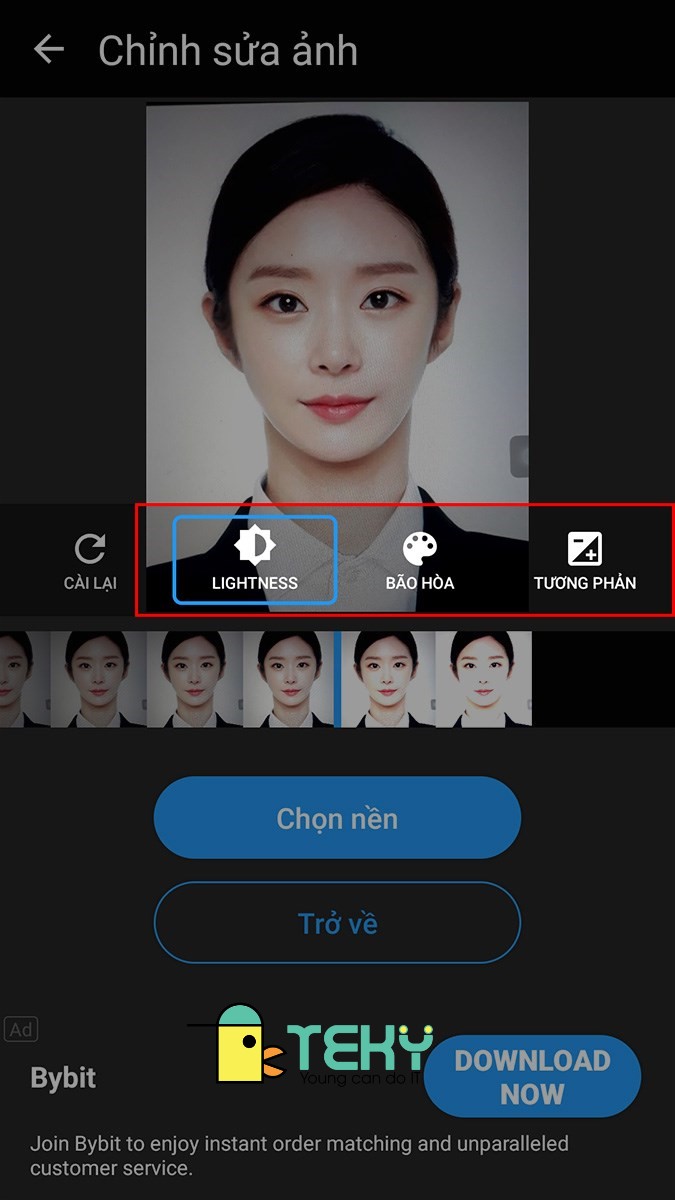
Thay đổi độ sáng, độ bão hòa, độ tương phản cho ảnh với các biểu tượng tương ứng
Bước 4: Nhấn Chọn nền.
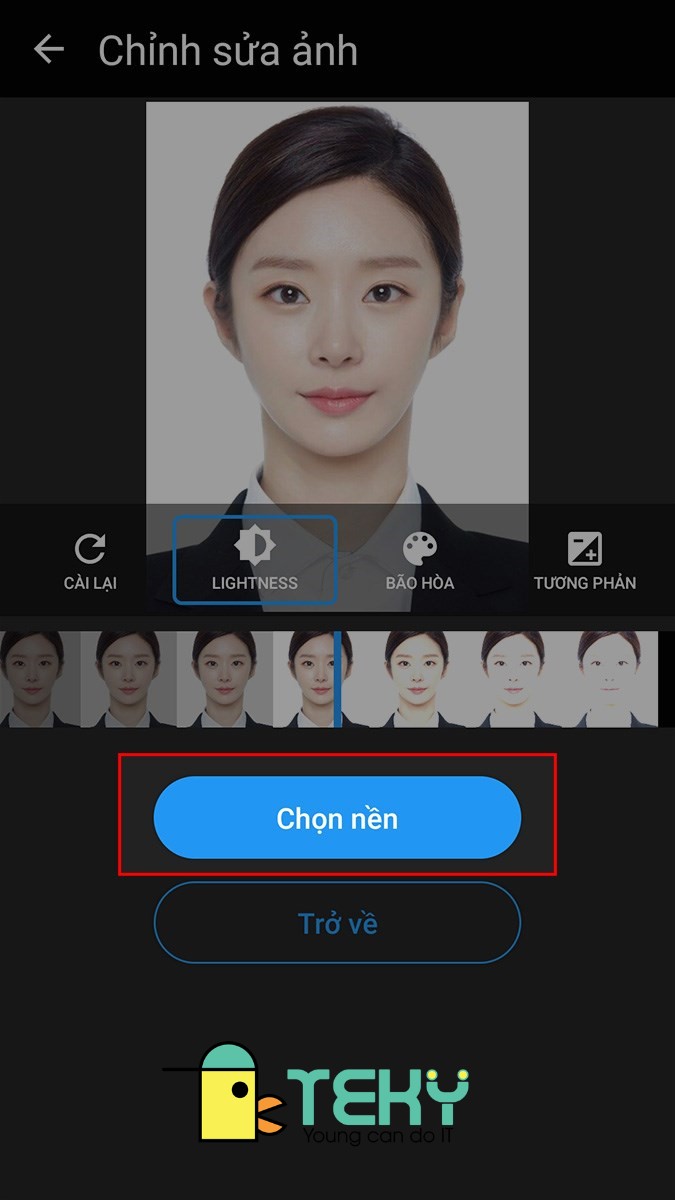
Nhấn Chọn nền
Và chọn màu nền cho ảnh mà bạn muốn.
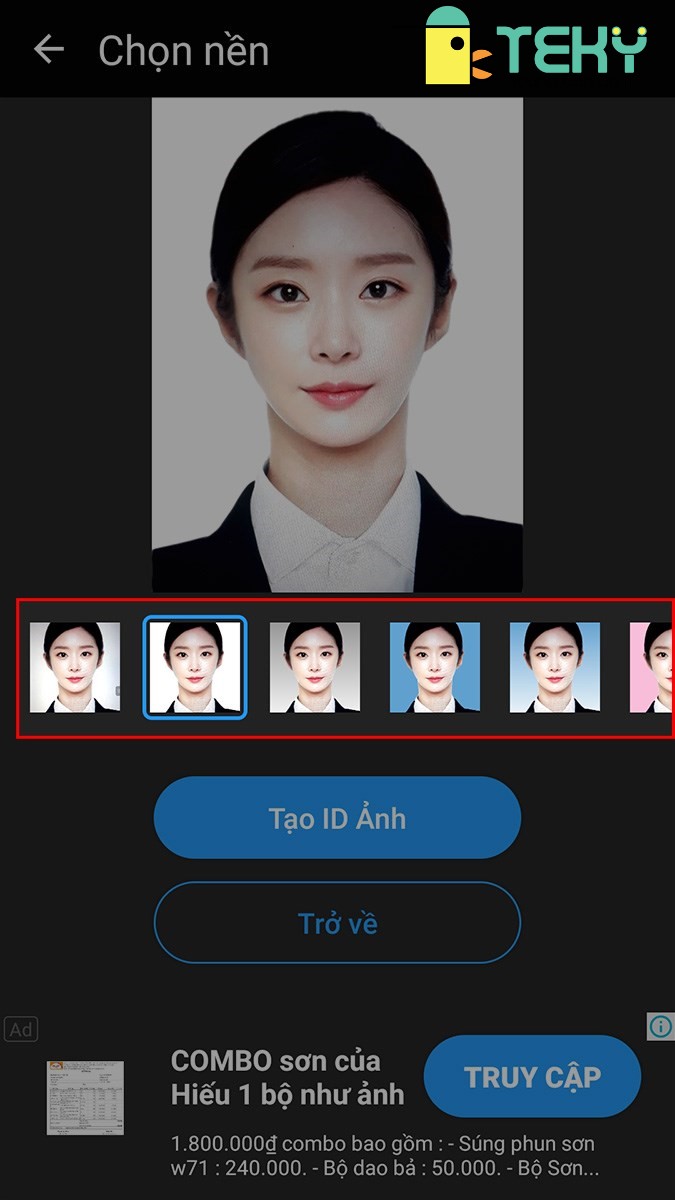
Và chọn màu nền cho ảnh mà bạn muốn
Bước 5: Chọn Tạo ID Ảnh.
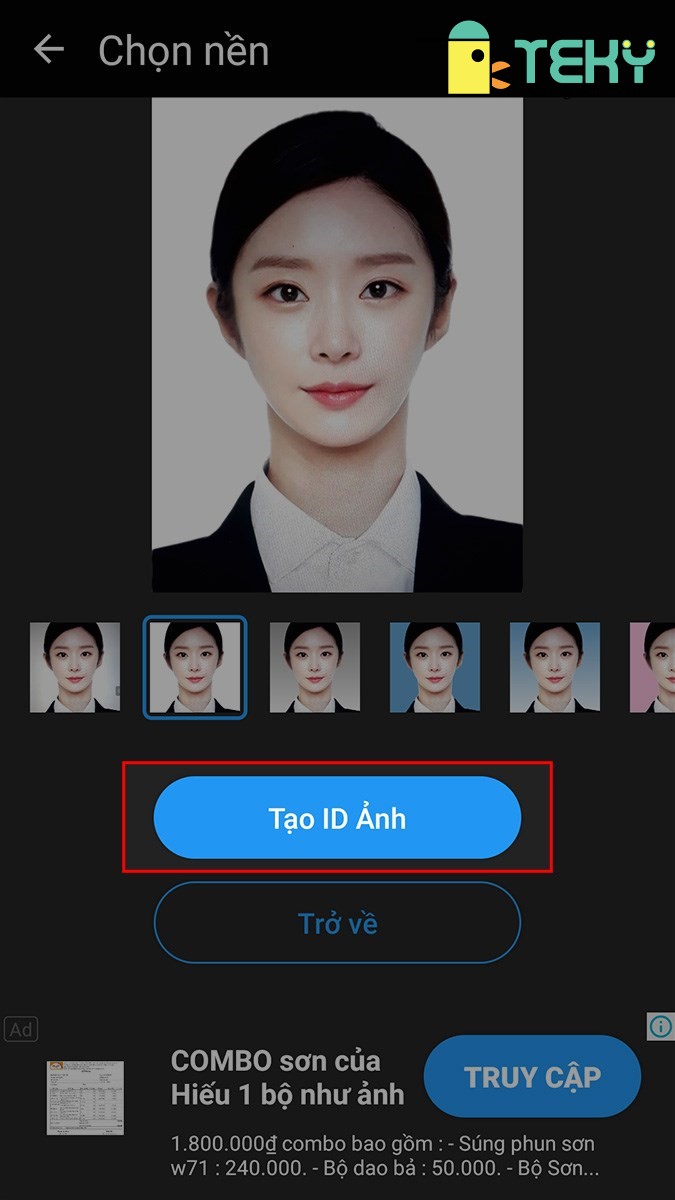
Chọn Tạo ID Ảnh
Bước 6: Chọn Lưu ID ảnh để lưu ảnh về máy.
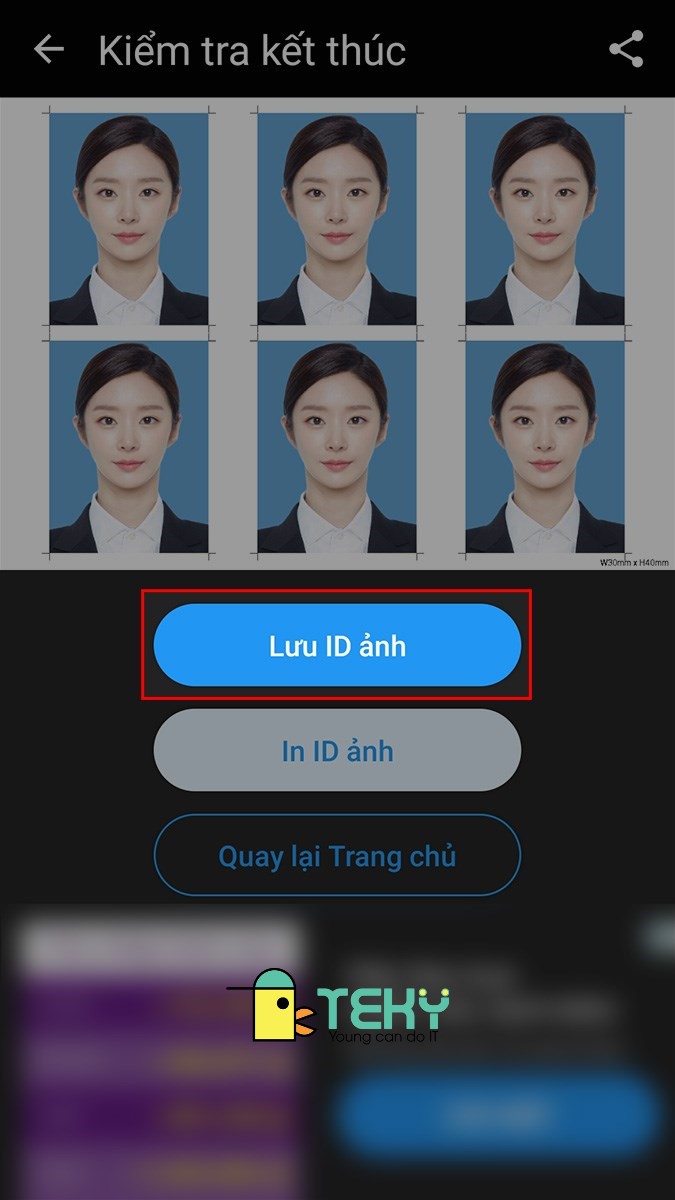
Chọn Lưu ID ảnh để lưu ảnh về máy
Kết luận
Trên là hướng dẫn cho các bạn 2 cách chụp ảnh thẻ bằng app Ảnh ID nhanh, đơn giản, chi tiết. Nếu bạn thấy hữu ích thì hãy chia sẻ với bạn bè và đừng quên để lại bình luận phía bên dưới bài viết nhé!
Xem thêm: